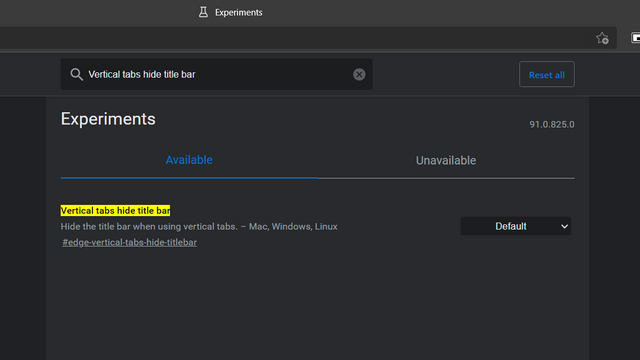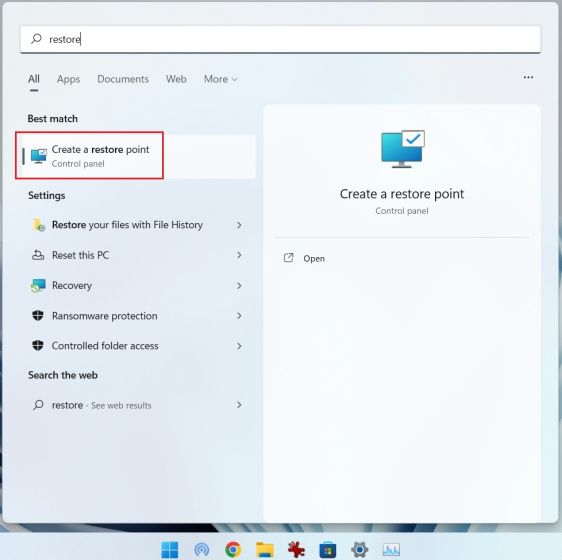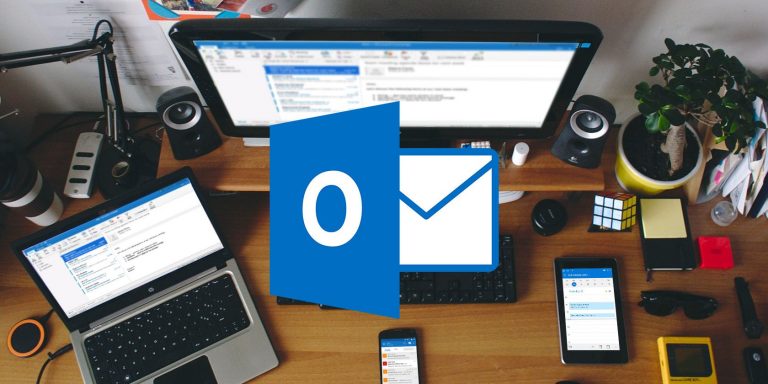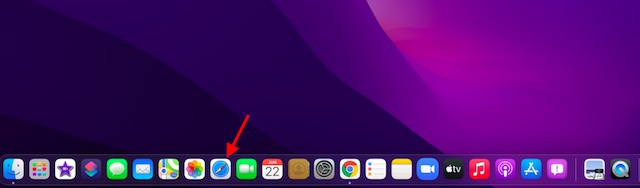Как записать телефонный звонок на iPhone
Как вы, наверное, знаете, нет встроенного способа записи телефонных звонков с помощью вашего iPhone. Из-за законов страны и штата Apple не делает запись телефонных звонков особенно простой.
Тем не менее, это не невозможно. Вы можете записывать телефонные звонки iPhone, используя некоторые обходные пути.
Если вы собираетесь использовать любой из этих методов, убедитесь, что вы уведомили собеседника на другом конце разговора о том, что он записывается. При условии, что они знают и соглашаются, есть небольшой шанс оказаться в горячей воде. Если вы ищете секретную запись звонка на iPhone, вам следует рассмотреть возможные юридические последствия.
Как записывать звонки на iPhone без приложений
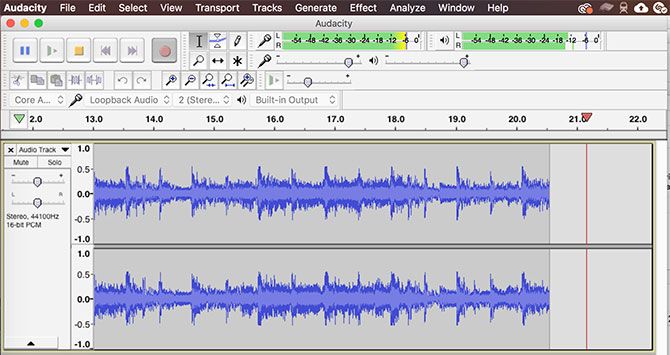
Программы для Windows, мобильные приложения, игры - ВСЁ БЕСПЛАТНО, в нашем закрытом телеграмм канале - Подписывайтесь:)
Вероятно, это самый быстрый, самый простой и «самый грязный» способ записи телефонных звонков с вашего iPhone. Вам понадобится другое устройство с микрофоном, который может записывать (например, iPad, компьютер или портативное записывающее устройство), чтобы оно работало. Ознакомьтесь с нашими рекомендациями по подкастингу микрофонов, если у вас нет подходящего устройства для этого.
При условии, что вы находитесь в тихой обстановке и можете использовать громкую связь вашего iPhone, выполнить это просто:
- Позвоните своему контакту и нажмите на значок динамика. Если у вас подключены наушники Bluetooth, вам нужно выбрать динамик iPhone из списка.
- Сообщите другой стороне, что вы будете записывать разговор. На внешнем рекордере начните запись.
- Расположите телефон достаточно близко к микрофону, чтобы при разговоре он также отчетливо улавливал ваш голос.
- Сохраните запись, когда ваш телефонный звонок закончен.
На устройстве iOS вы можете записать вызов с помощью приложения Apple Voice Memos. На Mac или ПК мы рекомендуем бесплатную рабочую лошадку для редактирования и записи аудио дерзость,
Запись входящих звонков с iPhone с помощью Google Voice
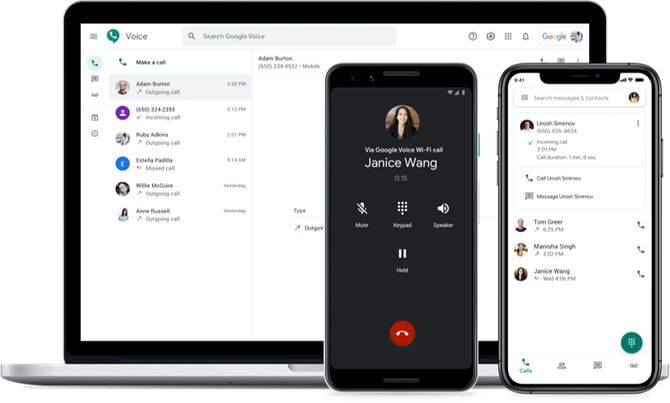
Гугл голос это бесплатный VoIP-сервис, доступный в США и Канаде. Он предоставляет вам бесплатный номер телефона в США, почтовый ящик для голосовой почты и возможность совершать звонки как внутри страны (бесплатно), так и за рубежом (согласно Голосовые тарифы Google).
Для использования Google Voice требуется приложение Google Voice, которое доступно для Интернета, а также для устройств Android и iOS. Одним из преимуществ приложения является возможность записи телефонных звонков. Прежде чем вы сможете это сделать, вам потребуется некоторое время для настройки сервиса:
- Скачать Приложение Google Voice для iPhone, откройте его и войдите, используя свой аккаунт Google.
- Нажмите «Поиск» и выберите новый номер телефона, который вы хотите связать со своей учетной записью Google Voice.
- Подтвердите свой номер, затем нажимайте «Далее», пока вас не попросят ввести номер телефона.
- Введите номер телефона вашего iPhone, подтвердите и дождитесь подтверждения кода.
- Проверьте новую настройку Google Voice, используя только что полученный код.
Есть один последний шаг, который нужно выполнить, прежде чем вы сможете записывать звонки. Открой Веб-сайт Google Voice и войдите в свой аккаунт Google, если это необходимо. Теперь щелкните значок шестеренки в правой верхней части страницы, чтобы открыть меню «Настройки».
Здесь выберите вкладку «Вызовы» в левой части страницы. Прокрутите вниз, пока не увидите Параметры входящих вызовов, затем убедитесь, что этот параметр включен.
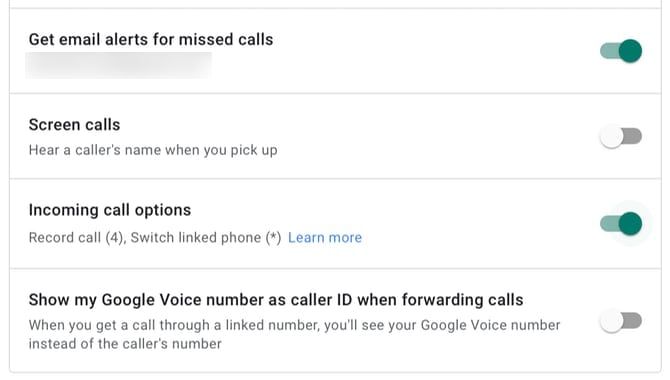
Теперь, когда вы получаете телефонный звонок через свою учетную запись Google Voice, вы сможете нажать 4 на вашем iPhone, чтобы начать запись разговора. Когда вы сделаете это, Google уведомит другую сторону о том, что они записываются. Вы найдете свою запись в своем почтовом ящике Google Voice, где вы можете скачать ее для сохранности.
К сожалению, нет возможности записать исходящий телефонный звонок с помощью Google Voice.
Используйте стороннее приложение для записи телефонных звонков
Доступны всевозможные сторонние устройства для записи вызовов iPhone. Одно действительно бесплатное приложение для записи звонков для iPhone Rev Call Recorder, Начать с этим легко.
Сначала скачайте и откройте приложение. Вам нужно будет подтвердить свой номер телефона, добавив его в ответ на запрос и введя полученный код. Процесс немного сложен, но, к счастью, приложение предлагает встроенный учебник.
После этого нажмите «Начать записанный звонок», затем выберите «Исходящий звонок» или «Входящий звонок». Для исходящих звонков необходимо позвонить в службу Rev Call Recorder, а затем позвонить человеку, с которым вы хотите поговорить. После подключения обоих вызовов нажмите кнопку «Объединить вызовы», чтобы начать запись.
Для входящих звонков процесс немного отличается, но такой же простой.
После завершения вызова Rev свяжется с вами, когда ваш записанный вызов будет готов к загрузке. Это точка, в которой приложение будет предлагать дополнительные услуги (которые стоят денег), но все они не являются обязательными.
Основным плюсом Rev Call Recorder является то, что в отличие от многих других служб записи вызовов, человек, с которым вы разговариваете, увидит ваш номер телефона, а не неизвестный номер. Конечно, ваши звонки хранятся на серверах другой компании, поэтому вы, вероятно, не хотите использовать этот сервис для личных или деликатных вопросов.
Rev далеко не единственный диктофон для iPhone. Для большего количества возможностей мы собрали несколько других приложений для записи звонков на iPhone.
Как записывать звонки на iPhone с помощью голосовой почты
Этот последний метод во многом зависит от того, работает ли он и насколько он полезен. Во-первых, вам нужно проверить, позволяет ли ваш оператор загружать ваши сообщения голосовой почты (функция, представленная в iOS 9).
Запустите приложение «Телефон» на своем iPhone и нажмите на вкладку «Голосовая почта» в правом нижнем углу. Если вы видите список сообщений голосовой почты, это здорово! Вы можете загрузить их и сохранить на своем устройстве, так что этот метод вам пригодится.
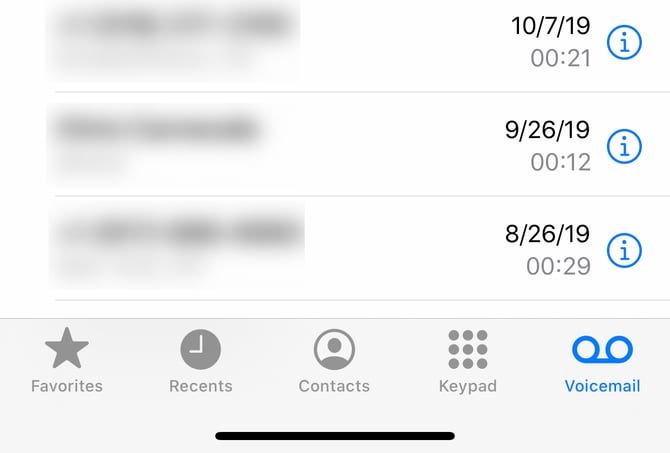
Если вы видите только вариант вызова голосовой почты, вам не так повезло. Вы все еще можете попробовать этот метод, но ваша запись застрянет в папке входящих сообщений голосовой почты вашего оператора. Вам нужно будет найти другой способ сохранить его извне – возможно, используя метод громкой связи, который мы обсуждали выше.
Чтобы продолжить этот метод, вот что вам нужно сделать:
- Позвоните своему контактному лицу и сообщите, что хотите записать звонок. Попросите их задержаться на секунду.
- На вашем iPhone нажмите кнопку «Добавить звонок», чтобы начать трехсторонний разговор.
- Позвоните на свой номер телефона. Если все идет хорошо, вы должны сразу перейти к собственной папке входящих сообщений голосовой почты.
- Дождитесь окончания приветствия голосовой почты, затем нажмите Объединить вызовы, чтобы начать конференцию.
Ваш разговор должен записываться как сообщение, которое вы можете получить из папки входящих сообщений голосовой почты. Если вы можете видеть свои индивидуальные сообщения голосовой почты в приложении «Телефон», вы можете загрузить вызов для сохранности.
Какой метод записи вызовов iPhone работает для вас?
Два наиболее надежных способа записи телефонного звонка на вашем iPhone – это использование метода громкой связи или оплата сторонней услуги для записи звонка для вас. В любом случае, чтобы работать на законных основаниях, вы всегда должны уведомлять другую сторону о том, что вы записываете их.
Мы смотрели на запись звука, но как насчет видео? Если вы хотите запечатлеть то, что вы делаете на своем устройстве, посмотрите наше руководство о том, как записать экран вашего iPhone.